אפשר לטעון כי אחד מתבניות המסמך המשומשות ביותרPDF. קפוץ לאתר כלשהו ותראה מסמכים מסוגים שונים, כולם בפורמט PDF, החל מחוברות ועד מדריכי הוראות ועד מדריכים אחרים. Adobe Reader הוא ללא ספק אחד מהצופים הטובים ביותר בקבצי PDF שקיימים שם (אדובי היא החברה שמאחורי הפורמט, אחרי הכל). משתמשים בהמונים על מנת לעבוד עם קבצי PDF כל יום. ואולם הבעיה עם Adobe PDF Reader היא שהיא לא יישום קל. מחשבים נמוכים בדרך כלל לוקחים זמן רב בזמן העברת מסמכי PDF בתוך Adobe Reader, ולכן, רוב האנשים שיש להם מחשבים מיושנים אוהבים שימוש אחר ביישומי צד שלישי, לקריאת מסמכי PDF, שהם קלים ופחות רעבים למשאבים. אנו ב- AddictiveTips אוהבים שקראו בעבר את מציג PDF של Sumatra ומשתמשים בזה גם בעצמנו. זהו קורא PDF קל משקל עבור Windows שעושה בשמחה שלום עם חומרה נמוכה. עם זאת, בניגוד ל- Adobe Reader, SumatraPDF וצופי PDF אחרים קלים-משקל אינם מספקים למשתמשים תצוגה מקדימה של מסמכי PDF ב- Windows Explorer. למזלנו, מצאנו פיתרון אחר שמספק לך את אותו הדבר. מסומן כ תצוגה מקדימה של PDF, זה הוא יישום עבור Windows 7 המאפשר לךתצוגה מקדימה של קבצי PDF בסייר Windows מבלי לשנות את מציג PDF המוגדר כברירת מחדל. זה גם מתקין מציג PDF נוסף כדי לקרוא מסמכי PDF, אך הוא אינו מחייב לשנות שיוך קובצי PDF כדי לקבל תצוגה מקדימה. האם יישום זה מסתדר היטב עם SumatraPDF? נגלה זאת.
כשאתה מתקין את היישום, מציג PDF הואמתקין גם יחד עם פונקציונליות התצוגה המקדימה. מציג זה מאפשר לך לבצע את כל פעולות הבסיסיות של קריאת מסמכי PDF וצפייה בפעולות הקשורות שרוב היישומים האחרים היו מבצעים, כגון התאמה לדף, מצגת שקופיות, סיבוב, התקרבות, התקרבות וכו '. הגלילה חלקה וגם תאהב חומרה ישנה. , בכל מקרה. הצופה עצמו מורכב ממשק פשוט כחול.
![מציג PDF - [abc.pdf] מציג PDF - [abc.pdf]](/images/windows/preview-pdf-files-in-windows-explorer-without-changing-default-pdf-viewer.png)
בסייר Windows תוכלו לקבל תצוגה מקדימה של PDFמסמכים בחלונית התצוגה המקדימה (נגישה באמצעות שילוב מקשים חמים מקשים Alt + P). לא משנה באיזה קורא PDF אתה משתמש לקריאת קבצי PDF, תצוגה מקדימה של PDF לא תגיע לעימות עם קוראי PDF אחרים.
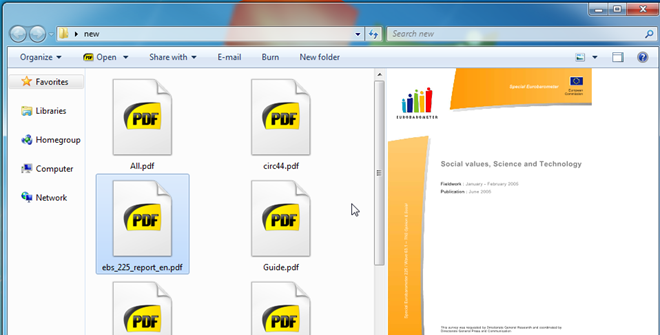
תצוגה מקדימה של PDF היא ככל הנראה אחד מה- PDF הטוב ביותרהקורא שראינו. העיצוב הקטן והקל משקל שלו מספק משיכה רבה לאנשים עם מכונות ישנות. זה עובד גם בגרסאות 32 סיביות וגם 64 סיביות של Windows 7.
הורד תצוגה מקדימה של PDF













הערות